Egyszerű módja a szöveg hozzáadásának az iPad Pro/iPad Air Procreate alkalmazásban
Egyszerű Procreate trükkök szövegeffektusok hozzáadásához és használatához. Ha szöveget is szeretne hozzáadni a videójához, töltse le ingyenesen az AnyRec Video Convertert, hogy kezelje. Itt egy lépésben szerkesztheti és konvertálhatja a videókat a számítógépén.
100% Biztonságos
100% Biztonságos
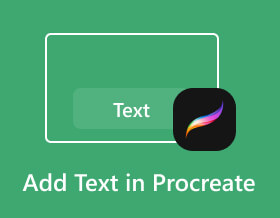
A Procreate egy kifejezetten iPad-hez készült kreatív alkalmazás. Sok professzionális illusztrátor és feltörekvő művész szereti szöveget adjon hozzá a Procreate-ben. Ez az alkalmazás segít nekik rajzolni azzal a kényelemmel, hogy bárhol és bármikor. De az általa kínált több száz ecset és egyéb művészi eszköz közé a cikk megismerése után probléma nélkül hozzáadhat szöveget a Procreate-hez. Kezdőnek lenni azt jelenti, hogy követendő utasításra van szükséged, és ez a bejegyzés segíteni fog neked!
Útmutató lista
Szöveg hozzáadása és szerkesztése a Procreate alkalmazásban Az AnyRec használata a Procreate alternatívájaként a szöveg hozzáadása helyett GYIK a Procreate-ben történő szöveg hozzáadásával kapcsolatbanSzöveg hozzáadása és szerkesztése a Procreate alkalmazásban
A Procreate a tipográfiát lenyűgöző vezérlőkkel biztosítja a típustervezéshez, stílushoz és attribútumokhoz. A szöveg funkció nem más, mint más alkalmazásokban. A sokoldalú panelnek köszönhetően a Procreate lehetővé teszi a felhasználók számára, hogy egy mozdulattal hozzáférjenek a tipográfiai eszközökhöz. Ezenkívül lehetővé teszi az összes kedvenc betűtípus importálását úgy, hogy áthúzza őket a felületre. A valós idejű előnézettel módosíthatja az alapvonalat, a bevágást, a követést és az egyéb beállításokat, így összetett csúszkákat és vezérlőket hozhat létre a szerkesztéshez. Szöveg hozzáadásának megtanulása a Procreate programban az alapvető szakasz a további funkciók megtekintéséhez.
1. lépés.Nyissa meg a Procreate alkalmazást iPaden, és válassza ki a Művelet eszközt a csavarkulcs ikonnal. Érintse meg a "Szöveg hozzáadása" elemet egy plusz ikonnal a legördülő menüben. Ekkor megjelenik a szövegmező a billentyűzettel együtt.
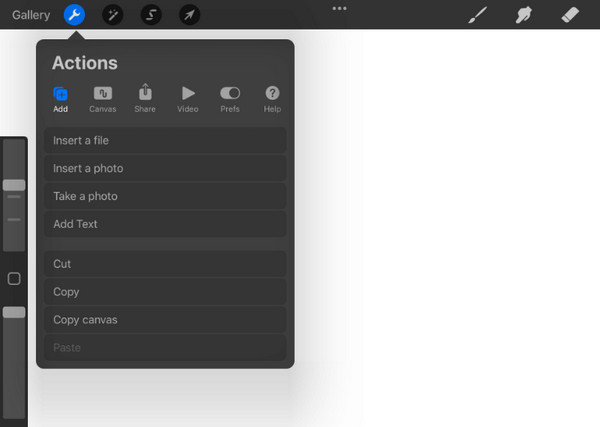
2. lépés.Írja be a szót a mezőbe, és helyezze el bárhová a vásznon. Ha elkészült, folytassuk a szöveg szerkesztését különféle stílusokkal. Kattintson duplán az írt szövegre, hogy kiemelje azt. A szöveg felett megjelenik egy eszközkészlet, amely segít a szöveg szerkesztésében.
3. lépésKivághat, törölhet vagy beilleszthet új szót. Igazítsa a szöveget a pozíció funkcióhoz, vagy állítsa át a szövegdobozt vízszintesen függőlegesre. Végül módosítsa a szöveg színeit. A felirat átméretezéséhez koppintson a „Szöveg” elemre az „Aa” ikonnal felül. Ezután módosítsa a stílust, a betűtípust, a designt és az egyéb beállításokat.
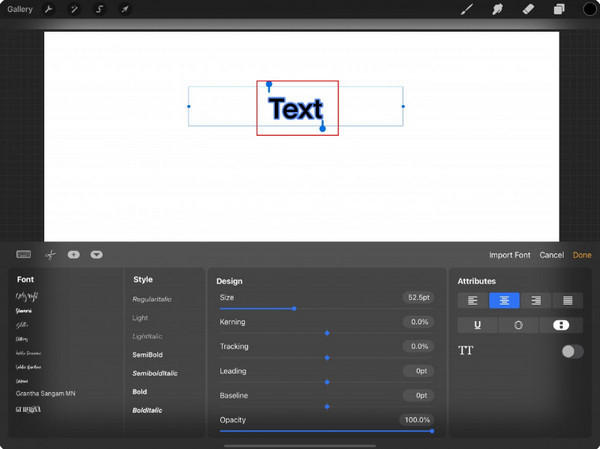
Tippek
A fenti utasítások csak a szöveg hozzáadásának és szerkesztésének alapvető lépései. A Procreate oktatóanyagok listáját tartalmazza a YouTube-on, amelyek segítenek elérni a tipográfiai eszközök maximális funkcióit.
Az AnyRec használata a Procreate alternatívájaként a szöveg hozzáadása helyett
Szöveg hozzáadása a Procreate-ben óriási segítség, de nem jön ingyen. És még a megadott alapvető utasítások ellenére is időbe telik, amíg a kezdők kihasználják az alkalmazásban rejlő lehetőségeket. Alternatív megoldásért AnyRec Video Converter érdemes lesz szöveget hozzáadni és szerkeszteni. Ez egy többfunkciós eszköz professzionális, mégis könnyen használható szöveges funkcióval, amelyet videókra és képekre alkalmazhat. Betűtípusokat, színeket és méreteket biztosít a szöveghez, miközben szerkesztheti az átlátszatlanságát, hogy kissé elmosódott legyen. Az AnyRec Video Converter egy hatékony szerkesztő bármilyen típusú médiatartalomhoz.

Hozzon létre többet, mint szöveget, hanem feliratokat, vízjeleket és egyebeket is.
Hozzon létre többet, mint szöveget, hanem feliratokat, vízjeleket és egyebeket is.
Speciális színkerék a szöveghez olyan opciókkal, mint a színárnyalat és a telítettség.
Adja meg a videó szövegéhez használandó betűtípus mennyiségét.
100% Biztonságos
100% Biztonságos
1. lépés.Töltse le és telepítse az AnyRec Video Converter programot. Menjen az "Eszköztár" menübe felülről, és kattintson a "Videó vízjel" gombra. Töltsd fel a videót a "Hozzáadás" gombra kattintva.
100% Biztonságos
100% Biztonságos
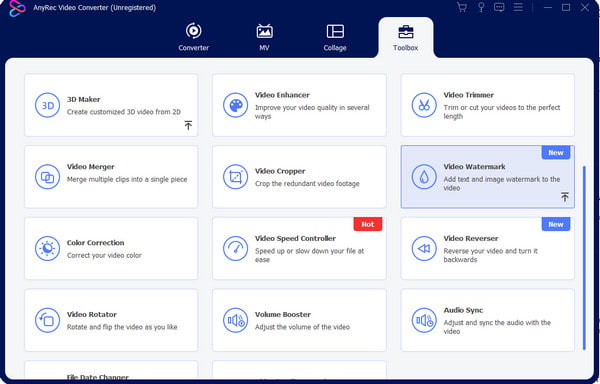
2. lépés.Kattintson a "Szöveg vízjel" gombra, hogy beírja a feliratot a szövegmezőből, és módosítsa a pozíciót, a stílust és a betűtípust. Nyissa meg a "Színes kereket" a jobb oldali panelen található három pont ikonra kattintva.
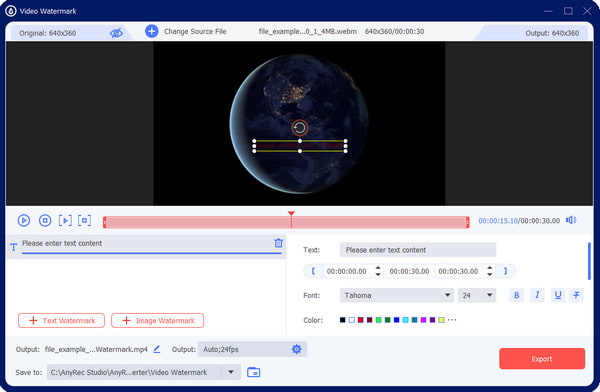
3. lépésA speciális beállításokhoz válassza ki az "Output" legördülő menüt, és válassza ki a kívánt formátumot, kódolót, képsebességet, felbontást, minőséget és hangbeállításokat.
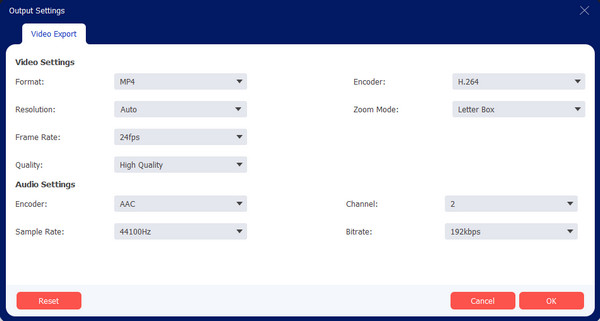
4. lépés.A kimeneti beállítások szerkesztése után lépjen a "Mentés ide" lehetőségre alul. Kiválaszthatja a szerkesztett fájl célhelyét. Végül kattintson az "Exportálás" gombra a feladat befejezéséhez.
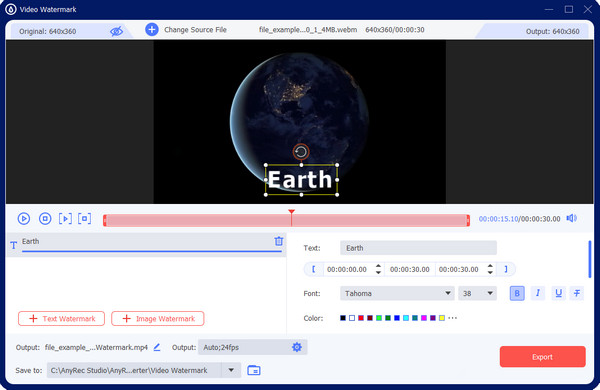
100% Biztonságos
100% Biztonságos
GYIK a Procreate-ben történő szöveg hozzáadásával kapcsolatban
-
1. A Procreate többplatformos alkalmazás?
Nem. A Procreate egy csodálatos alkalmazás a tervezéshez és a szemléltetéshez. Hatékony funkciói ellenére azonban az alkalmazás nem érhető el Android, Windows, Mac és más platformokon. A Procreate alkalmazásban azonban iOS-eszközzel is hozzáadhat szöveget. Próbálja ki az AnyRec Video Converter alkalmazást Mac és Windows rendszeren, illetve a CapCut alkalmazást mobilon.
-
2. Milyen hátrányai vannak a Procreate alkalmazás használatának?
Bár a kreatív alkalmazás rendkívül érzékeny technológiájával a rajzoláshoz is nagyszerű, a Procreate nehéz tanulási görbével rendelkezik a minimális digitális rajzolási tapasztalattal rendelkező felhasználók számára. Ha a szükséges kütyükről van szó, szükség van az Apple Pencilre és az iPad Pro-ra, amelyek az alkalmazás költségein kívül nagyon drágák lehetnek.
-
3. Hozzáadhatok több szöveget a Procreate-ben?
Igen. Nincs korlátozás arra, hogy szöveget adjon hozzá a vászonhoz a Procreate használatával. Csak annyit kell tennie, hogy beállítja az üres vásznat, és kiválasztja a Szöveg hozzáadása opciót a Művelet listából. Ezután egy másik szövegmező jelenik meg a vásznon. Folytassa a szöveg szerkesztését saját ízlése szerint.
Következtetés
Megtanulni, hogyan kell szöveget adjon hozzá a Procreate-ben lehetővé teszi, hogy újabb készségeket szerezzen. Mivel az alkalmazásban nem könnyű navigálni, ez a bejegyzés útmutatóként szolgált a szöveg hozzáadásának és szerkesztésének alapvető szakaszában. Ha úgy találja, hogy szüksége van egy módra szöveg hozzáadása a videókhoz vagy képeket, amelyekről néhányan hallhatnak szöveg hozzáadása a Final Cut Pro programban. De tény, hogy az AnyRec Video Converter használata a legjobb alternatíva Windows és Mac számára. Csak kattintson az Ingyenes letöltés gombra, és élje át a végtelen videószerkesztési pillanatokat!
100% Biztonságos
100% Biztonságos
